Table of Contents
ProPixeler PiHat
Installatie
Om gebruik te kunnen maken van de ProPixeler PiHat moet deze gemonteerd worden op een raspberry pi. Er zijn verschillende Pi's te koop. De allerieuwste en krachtigste is de Raspberry Pi 4. Maar deze wordt over het algemeen erg warm, daarom kan je beter nog de voorloper nemen. De Raspberry Pi 3B+. Deze is nog steeds ruim voldoende voor al je lichtshow eisen.
Monteren op een Raspberry pi
 De PiHat monteer je op de Raspberry Pi door de grote brede connector op de pinstrip van de raspberry pi te drukken. Let goed op dat de connector er niet scheef opzit. Alle pinnetjes van de raspberry pi moeten allemaal in de connector zitten.
De PiHat monteer je op de Raspberry Pi door de grote brede connector op de pinstrip van de raspberry pi te drukken. Let goed op dat de connector er niet scheef opzit. Alle pinnetjes van de raspberry pi moeten allemaal in de connector zitten.
Om er voor te zorgen dat de pihat mooi stevig zit, worden er afstandbusjes meegeleverd die kan je monteren in de gaatjes aan de andere kant van de grote connector. Op die manier blijft de PiHat mooi stevig zitten en kan deze ook geen kortsluiting maken als er op geduwd wordt.
Hiernaast kan je zien hoe een gemonteerde PiHat op een Raspberry Pi eruit ziet.
Stroom aansluiten
Aansluiten
De ProPixeler PiHat kan gevoed worden door 5-12V voedingen. De voeding dient aangesloten te worden op de connector gemarkeerd met PWR_IN. Dit is de groene connector in het blauwe vierkant op de foto hiernaast.


De voeding heeft twee functies:
- De pixels van stroom voorzien. De voeding die op de PWR_IN connector is aangesloten, wordt via de zekeringen rechtstreeks aangeboden op de V pin van de andere groene connectors. Een 12V voeding betekend dus ook een 12V uitgangsvoeding voor de pixels en DMX connector.
- De raspberry Pi van stroom voorzien.
Pi voeding selectie
Hoe de PiHat de aangeboden voeding voor de Raspberry Pi gebruikt, kan op verschillende manieren ingesteld worden door middel van de jumpers in het blauwe vierkant. Het zijn twee jumpers die allebei op dezelfde stand horen te staan.
- 12V stand (Allebei de jumpers op de rechter twee pinnen). Op deze manier wordt de raspberry pi gevoed door de PiHat en de raspberry pi heeft geen extra voeding nodig. De aangesloten voeding kan vanalles zijn tussen 5 Volt en 12 Volt. De PiHat zal deze naar 5 Volt omzetten voor de raspberry pi. Deze stand werkt ook met 5V voedingen en is daarom ook de meest veilige stand voor je raspberry pi.
- 5V stand (Allebei de jumpers op de linker twee pinnen). Op deze manier wordt de raspberry pi gevoed door de PiHat en de raspberry pi heeft geen extra voeding nodig. De aangeboden voeding op de PWR_IN connector wordt rechtstreeks doorgegeven naar de Raspberry Pi.
let op: Deze moet 5 Volt zijn anders kan je de raspberry pi opblazen.
- Losgekoppeld (De jumpers verwijderen). Op deze manier is de voeding van de raspberry pi losgekoppeld van de PiHat en zal deze zelf van stroom voorzien moeten worden.
Pixels aansluiten
De groene connectors in het rode vierkant op de foto hiernaast zijn bedoeld om pixels aan te sluiten. De linker is uitgang1 de rechter is uitgang 2. Elke connector heeft drie aansluitingen: G,D en V.
- G. Is de “Ground” connectie en hier moet de minpool van de pixels op aangesloten worden.
- D. Dit is de data connectie. Hier dient de data lijn van de pixels op aangesloten te worden.
- V. Dit is de plus kant van de stroom voorziening. Deze connector is via de zekering verbonden met de voedingsconnector. Dus als er een 12 Volt voeding wordt gebruikt staat hier dus ook 12 Volt op en zal je dus 12 Volt pixels moeten gebruiken. Bij een 5 Volt voeding staat hier ook 5 Volt op en kan je 5 Volt pixels gebruiken.
DMX aansluiten
 De ProPixeler Pihat heeft een RS485 chip ingebouwd, wat het mogelijk maakt om via de 3e connector, rechts van de 2 pixel uitgangen, DMX signaal uit te sturen. (De connector in het blauwe vierkant)
De ProPixeler Pihat heeft een RS485 chip ingebouwd, wat het mogelijk maakt om via de 3e connector, rechts van de 2 pixel uitgangen, DMX signaal uit te sturen. (De connector in het blauwe vierkant)
In FPP is deze uitgang als serial 1 aangeduid. In deze sectie leggen we uit hoe je fysiek de draden aansluit op deze connector. Op de Pihat staat op welke pin je het moet aansluiten met DX+, DX- en GND. Op de Female XLR: Pin 1 = GND, Pin 2 = DX+ en Pin 3 = DX-
Het verloop naar een XLR voor DMX is het vrouwtje de sturende kant, DMX is een differentiaal signaal tussen de +5v en -5v, en zoals bij veel elektrische signalen, wil je niet dat je het kunt aanraken, en is XLR Female de connector die je in je DMX fixture steekt.
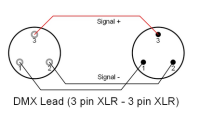 In het geval van deze PiHat is het makkelijker een Female XLR connector of chassisdeel te kopen, de draad tussen de PiHat en de connector kan microfoon/XLR kabel zijn, maar ook enkele strengen van een stukje UTP kabel zijn al voldoende voor een kort stukje. (langere lengtes wordt DMX kabel aangeraden deze heeft een 110 Ohms impedantie) In professionele AVG bedrijven gebruiken ze vaak een en dezelfde XLR kabel voor zowel audio als DMX kringen. (heeft impedantie rond de 15 Ohm, maar werkt dus net zo goed)
In het geval van deze PiHat is het makkelijker een Female XLR connector of chassisdeel te kopen, de draad tussen de PiHat en de connector kan microfoon/XLR kabel zijn, maar ook enkele strengen van een stukje UTP kabel zijn al voldoende voor een kort stukje. (langere lengtes wordt DMX kabel aangeraden deze heeft een 110 Ohms impedantie) In professionele AVG bedrijven gebruiken ze vaak een en dezelfde XLR kabel voor zowel audio als DMX kringen. (heeft impedantie rond de 15 Ohm, maar werkt dus net zo goed)
DMX Configureren

Configuratie
Gefeliciteerd, je hebt de ProPixeler PiHat aangesloten op je raspberry pi. Maar wat nu? Ik ga er in deze handleiding van uit dat je al een werkende FPP installatie hebt uitgevoerd op de Raspberry Pi. Zo niet, dan heb ik hier een korte beschijving hoe je dat moet doen: Hoe installeer je FPP op een raspberry pi?
Hoe configureer je deze nu zodat je de pihat kan gebruiken?
Schermpje aanzetten
De Pihat heeft een mooi OLED schermpje dat allerlei informatie kan tonen. Om deze te activeren, ga dan met een webbrowser naar de instellingen van de FPP. ((http://192.168.8.1)
- Navigeer naar het scherm Status/Control → FPP settings.
- Op die pagina open het tabblad: System
- Set daar de instelling “Status Display” op “128×64 I2C (SSD1306)”
- Klik op Reboot
Nu zal FPP herstarten en bij het opstarten zal het scherm tot leven komen.
Pixel uitgangen instellen
Natuurlijk willen we pixels aansluiten op onze PiHat. Om die te kunnen laten werken moeten we FPP laten weten waar en hoe die pixels zijn aangesloten.
- Ga naar de “Channel Outputs” pagina in het “input/Output setup” menu.
- Open het tabblad “PI Pixel strings”
- Kies “RPIWS281x” en klik op “Add Output” als “New type”. Er verschijnen nu twee regels met uitgangen. Dit zijn de beide pixel poorten op de PiHat.
- Vul een start channel en aantal pixels bij beide regels in en klik op “ Save”
- Er verschijnt een rode balk met een melding om FPPD te herstarten. Klik op “Restart FPPD” en wacht een paar seconden.
Nu is FPP geconfigureerd om pixels aan te kunnen sturen via de ProPixeler PiHat.
DMX configureren


